可通过Safari设置阻止自动播放、启用降低动画效果、安装GIF控制扩展及调整隐私设置来限制GIF动图自动播放,提升浏览体验并节省流量。
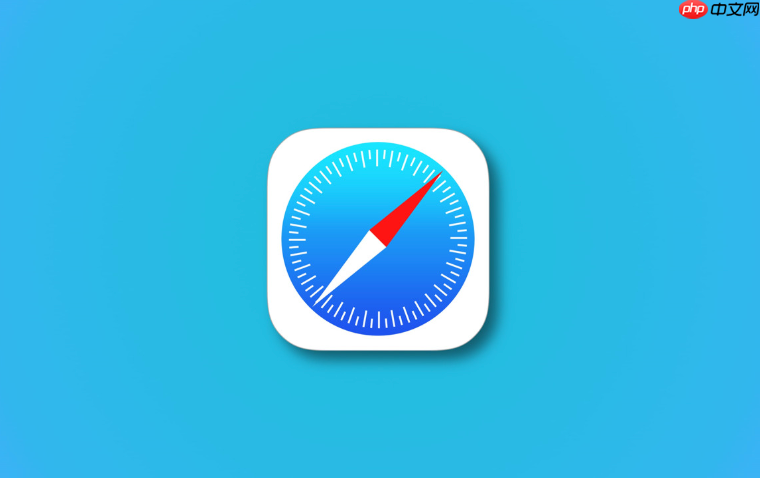
如果您在浏览网页时发现Safari浏览器中的GIF动图自动播放影响了阅读体验或消耗了过多流量,可以通过以下方法限制其自动播放行为。这些设置能够帮助您更好地控制页面中动画内容的加载与播放。
本文运行环境:MacBook Air,macOS Sonoma
通过Safari内置的网站权限设置,可以阻止媒体内容在页面加载时自动播放,包括GIF形式的动画或视频嵌入内容。
1、打开Safari浏览器,点击菜单栏中的Safari,选择设置。
2、切换到网站选项卡,在左侧列表中找到自动播放。
3、在右侧的默认行为中,选择停止所有自动播放。
4、对于特定网站,可单独设置为允许或阻止自动播放。
虽然此设置主要针对系统级动画,但结合其他策略可间接减少动态内容的视觉干扰,提升浏览舒适度。
1、进入系统系统设置应用。
2、选择辅助功能,然后点击显示。
3、开启降低动画效果选项。
4、返回Safari浏览器,刷新页面观察GIF动画是否受到抑制。
借助第三方浏览器扩展,可实现对网页中GIF动图的精准控制,例如手动触发播放或全局禁用。
1、访问Safari 扩展库或可信的开发者网站下载GIF控制类扩展(如GIF Pause)。
2、安装完成后,在Safari的扩展菜单中启用该插件。
3、浏览包含GIF的网页时,点击工具栏上的插件图标,选择暂停所有GIF。
4、需要查看动画时,再次点击按钮恢复播放。
通过增强隐私保护设置,可间接阻止部分未经请求的动态内容加载,包括某些嵌入式GIF。
1、在Safari设置中,进入隐私标签页。
2、勾选防止跨站跟踪和隐藏IP地址选项。
3、确保智能防跟踪处于开启状态。
4、部分第三方GIF托管服务可能因此被限制加载,从而减少自动播放现象。
以上就是safari浏览器如何阻止GIF动图自动播放_safari动画自动播放控制方法的详细内容,更多请关注php中文网其它相关文章!

每个人都需要一台速度更快、更稳定的 PC。随着时间的推移,垃圾文件、旧注册表数据和不必要的后台进程会占用资源并降低性能。幸运的是,许多工具可以让 Windows 保持平稳运行。

Copyright 2014-2025 https://www.php.cn/ All Rights Reserved | php.cn | 湘ICP备2023035733号